有时,您的文件夹可能会因世界上各种文件类型而变得如此混乱。一个主要的例子是Downloads文件夹,您在其中下载和下载并且从不关心组织。如果您双击某处然后自动将所有凌乱的文件整齐地分类并根据它们各自的扩展名移动到各自的文件夹中,那会很好吗?那么,准备好拥抱美好吧!我们在这里指导您如何在一个简单的批处理脚本的帮助下完成这个技巧。
第 1 步:导航到包含所有需要排序和移动的文件的父文件夹。这可以是您选择的任何文件夹,包括“下载”文件夹。
在下面的示例中,在我的父文件夹中,我有许多具有各种扩展名的文件。
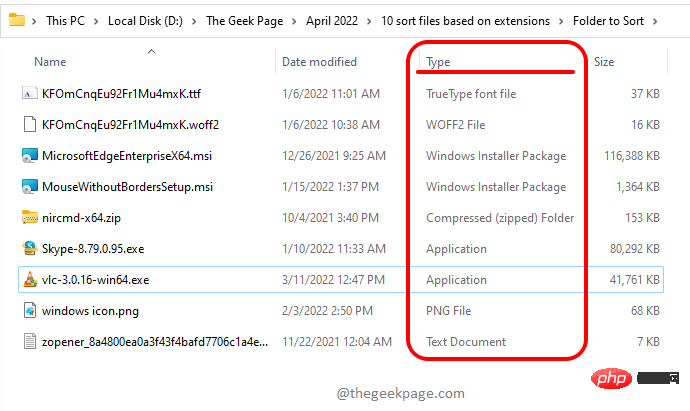
第2步:接下来,右键单击空白区域,单击“新建”选项,然后单击“文本文档”选项。
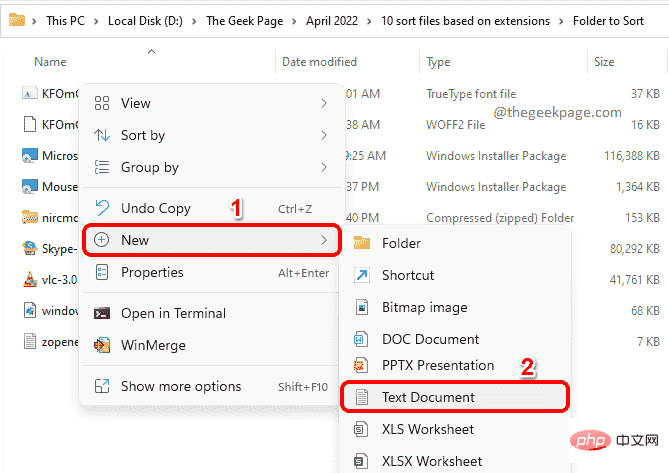
第 3 步:您现在需要双击刚刚创建的新文本文档。这将在记事本中打开新创建的文本文档进行编辑。
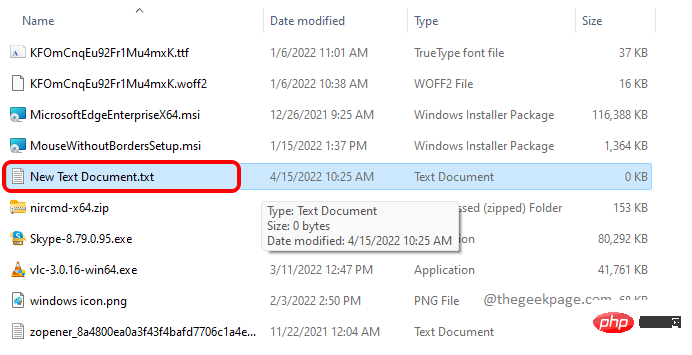
第 4 步:当记事本启动打开时,将以下脚本复制并粘贴到其上。
@echo 关闭rem thegeekpage.com对于 (".\*") 中的 %%a 执行 ( 如果 "%%~xa" NEQ "" 如果 "%%~dpxa" NEQ "%~dpx0" ( 如果不存在 "%%~xa" mkdir "%%~xa" ( 移动 "%%a" "%%~dpa%%~xa\" ) ))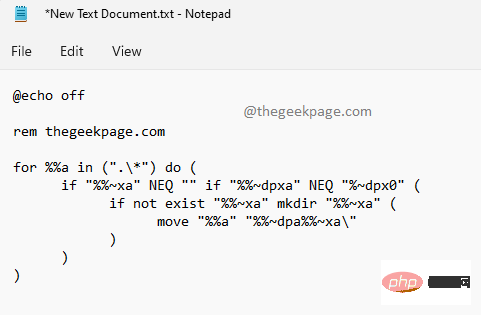
复制上述脚本后,同时按 CTRL + S 键保存文件。保存后,您可以关闭文件。
解释:
步骤5:之后,回到父文件夹,点击保存的文本文件,然后按F2键重命名。您可以根据自己的选择提供任何名称,但请确保将文件的扩展名指定为bat,在. (点)。完成命名后单击其他位置。
注意:将扩展名作为 bat 是最重要的部分。
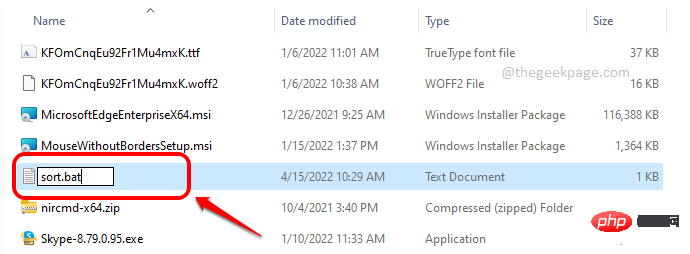
第 6 步:当您单击其他位置时,您将看到以下重命名确认窗口。单击是按钮继续。
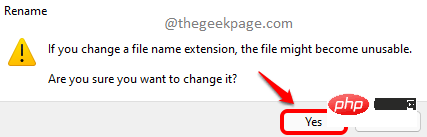
第 7 步:接下来,您可以双击批处理文件来执行它。这一步要小心,它无法恢复。
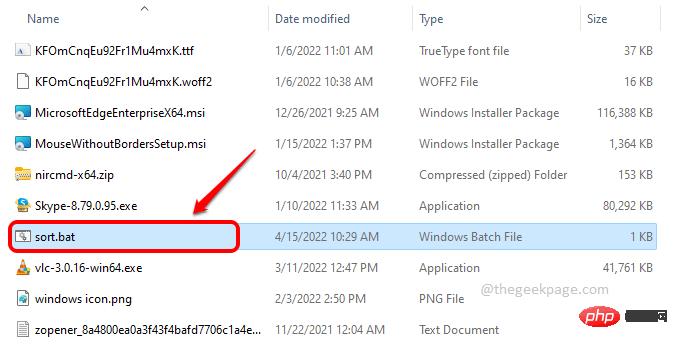
第8步:中提琴!您现在可以看到父文件夹中的所有文件现在都已根据其扩展名整齐地排序并移动到各自的文件夹中。享受!
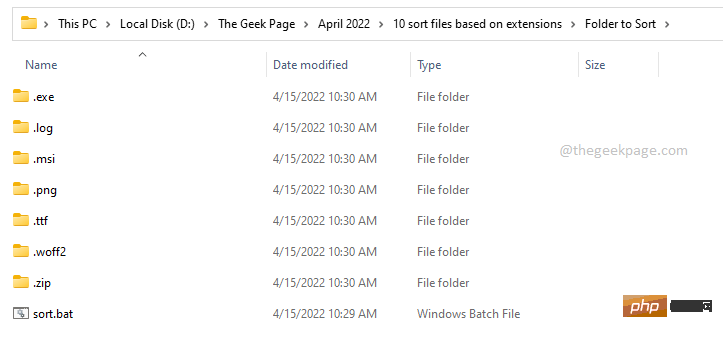
以上是如何在 Windows 上根据扩展名对文件进行排序和移动的详细内容。更多信息请关注PHP中文网其他相关文章!




